- Mungkin yang terpenting adalah kita tahu dan mengerti akan virus. Seperti kata pepatah "tak kenal maka tak sayang" (hehehehe... virus kok disayang!). Dengan tahu dan mengerti akan virus maka secara nyata kita tahu bagaimana virus itu bekerja dan apa saja akibatnya bagi sistem kita. Untuk pengetahuan virus ini sobat bisa cari-cari di internet. Banyak situs yang membahas hal ini. Rekomendasi saya, sobat bisa mengunjungi situs [http://ilmukomputer.com].
- Untuk sobat yang memakai sistem operasi windows 2000 ke atas, bisa dengan mematikan fasilitas "Autoplay" karena banyak virus yang menggunakan teknik ini dalam penyebarannya. Caranya, Buka RUN dari start menu lalu ketikkan gpedit.msc untuk membuka Group Policy. Kemudian pada Computer Configuration pilih Administrative Template. Pada opsi yang muncul, pilih System. Lalu klik dua kali opsi Turn off autoplay. Kemudian pada jendela yang terbuka pilih Setting, lalu centang opsi Enable dan pada box turn off auotplay on : pilih All Drives. Lalu klik tombol Ok atau Apply. Kalau sudah lakukan hal yang sama pada opsi User Configuration.
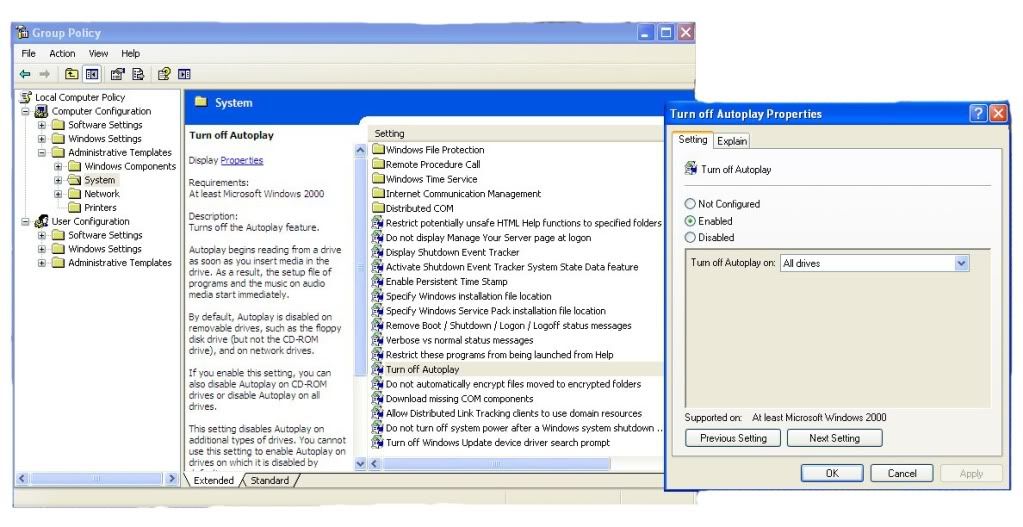
- Gantilah bentuk icon-icon yang sering di tiru oleh virus atau icon file lain yang kemungkinan dapat dimanfaatkan virus untuk mengecoh kita. contohnya pada icon Microsoft Word. Cara menggantinya, dari Windows Explorer masuk ke Tool >> Folder Options atau bisa juga dari. Lalu pilih tab File Type. Kemudian cari file type .doc untuk microsoft word. Klik lalu pilih Advance >> Change Icon >> browse. Lalu pilih icon baru yang akan digunakan dan ok. Lakukan juga untuk file type - file type yang lain yang sering diserang virus seperti .3gp, .jpg, .rtf, .mp3, .xls, dll.
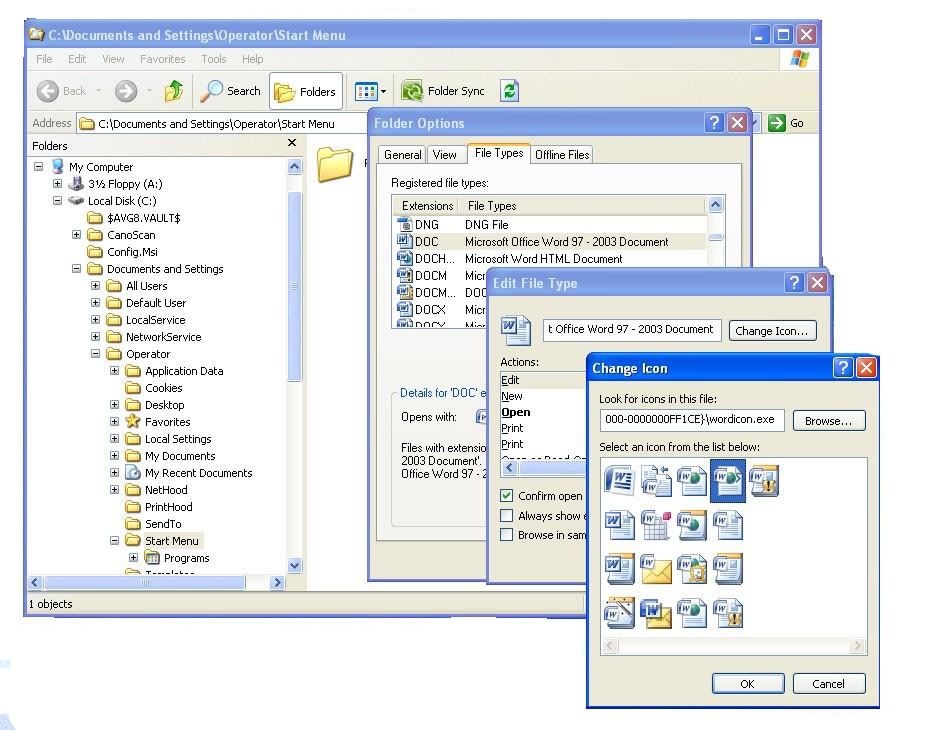
- Rename file modul untuk visual basic. Dengan merename file modul ini maka ketika tanpa sengaja kita mengklik ganda file virus yang dibuat dengan bahasa pemrograman visual basic maka file ini tidak akan berjalan. Biasanya akan keluar pesan error seperti ini
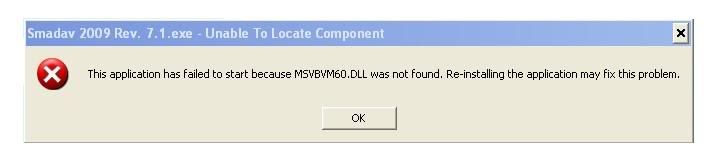
File mudul yang dimaksud adalah file msvbvm60.dll. Cara merenamenya, buat dua buah file yang kita beri nama "vbren" dan "vbfix".
- Pertama buka Notepad lalu ketikan ren C:\windows\system32\msvbvm60.dll 11111msvbvm60.dll. Kemudian pilih File >> save as. Pada box save as type pilih All File. Kemudian simpan file dengan nama vbren.bat dan simpan di direktori C:\WINDOWS\system32.
- Kemudian buka lagi Notepad lalu ketikan ren C:\windows\system32\11111msvbvm60.dll msvbvm60.dll. Kemudian pilih File >> save as. Pada box save as type pilih All File. Kemudian simpan file dengan nama vbfix.bat dan simpan di direktori C:\WINDOWS\system32.
- Untuk flashdisk dan removeable disk yang lainya, ganti icon standarnya dengan icon yang lain. Caranya buka notepad lalu ketikan [autorun]
icon=nama_icon.ico
dan simpan di flashdik bersama dengan iconnya.
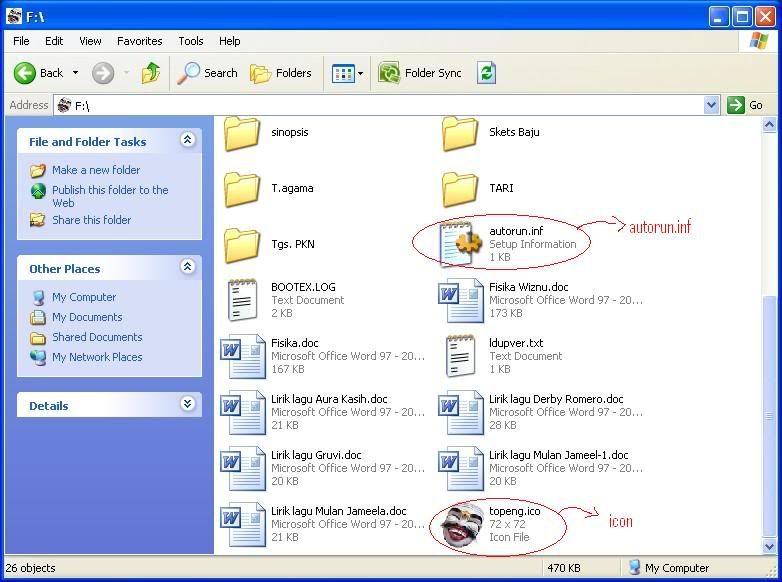
Ingat save as type-nya ganti dengan all file dan simpan dengan nama autorun.inf. Simpan langsung di flashdisk jangan di dalam folder.
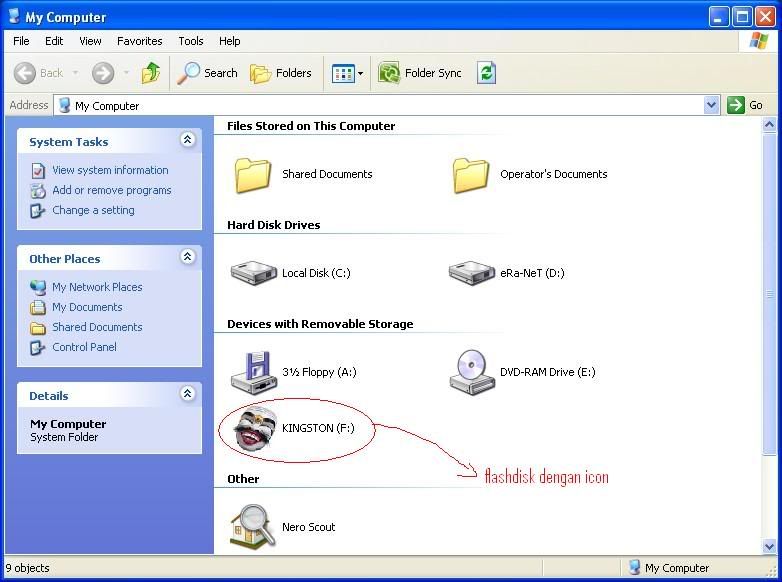
Misalnya kita pakai icon berbentuk topeng, biasanya kalau flashdisk tersebut telah terjangkit virus, maka icon "topeng" tersebut akan hilang pertanda flashdisk telah disusupi virus. - Selalu buka flashdisk dengan windows explorer. Hindari dengan double klik atau klik ganda pada icon flashdiks.
- Cukup penting untuk menginstal antivirus di komputer atau laptop sahabat. Banyak antivirus gratis yang disediakan oleh para vendor antivirus baik yang lokal maupun luar negeri. Dan semuanya pada dasarnya bagus. Tinggal kita saja yang rajin untuk mengupdate database virusnya dan juga mengupgrade antivirusnya.
- Usahakan hanya menginstal satu antivirus untuk setiap satu komputer dan jangan lebih. Berdasrkan pengalaman saya, dua antivirus dalam satu komputer akan saling bentrok dan menyebabkan kinerja komputer terganggu.
Yah, mungkin itu saja yang bisa saya bagi. Dan berdasrkan pengalaman saya selama ini tips-tips tersebut cukup efektif mencegah virus masuk ke komputer. Tips-tips tersebut memang tidak menjamin 100% komputer kita akan bebas dari ancaman virus, minimal bisa memperkecil kemungkinan terjangkit virus. Sekarang tinggal bagaimana kita secara lebih teliti menggunakan komputer dan selalu update informasi tentang virus karena perkembangan virus dari hari ke hari semakain hebat saja. Semoga bermanfaat!!(*bb/win)
Referensi :
* http://ilmukomputer.org/2007/06/mengamankan-komputer-dengan-meminimalisir-serangan-virus-tanpa-anti-virus/
* http://ilmukomputer.org/2008/01/belajar-tipu-muslihat-virus-dan-pencegahannya/
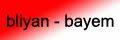



0 comments:
Posting Komentar
Silakan bagi sahabat yang ingin berkomentar, memberi kritik, dan saran sebagai apresiasi dalam tulisan ini. Saya pribadi sangat menghargai dan menghormati apapun bentuk apresiasi yang sahabat berikan. Terima kasih!!